
Բովանդակություն:
- Պարագաներ
- Քայլ 1: Ներբեռնեք, փոփոխեք ֆայլերը և տպեք 3D ֆայլեր
- Քայլ 2. oldոդման/հավաքման բաղադրիչներ - մաս ա (ստեղնաշար և կողային համար)
- Քայլ 3. oldոդման/հավաքման բաղադրիչներ - մաս B (փետուրներ և տվիչներ)
- Քայլ 4. Sոդման/հավաքման բաղադրիչներ - մաս C (ստեղնաշարի թողունակության տվիչի և Feathewing- ի դեպքում)
- Քայլ 5. ԸՆՏՐՈԹՅՈՆ - oldոդման/հավաքման բաղադրիչներ - Մաս D (INA219 փետուր)
- Քայլ 6. Պտուտակեք հետևի ծածկը և միացրեք USB- ը
- Քայլ 7: Պատրաստեք AWS միջավայր
- Քայլ 8: Ներբեռնեք ծրագրակազմի բանալիներ և ստեղծեք երրորդ կողմի ծառայություններ
- Քայլ 9. Փոփոխեք և վերբեռնեք AWS ծածկագիրը
- Քայլ 10. Պատրաստեք Arduino IDE և ներբեռնեք գրադարաններ
- Քայլ 11: Թարմացրեք և տեղադրեք Arduino կոդը և ներգրավվեք:
- Հեղինակ John Day [email protected].
- Public 2024-01-30 09:46.
- Վերջին փոփոխված 2025-01-23 14:48.



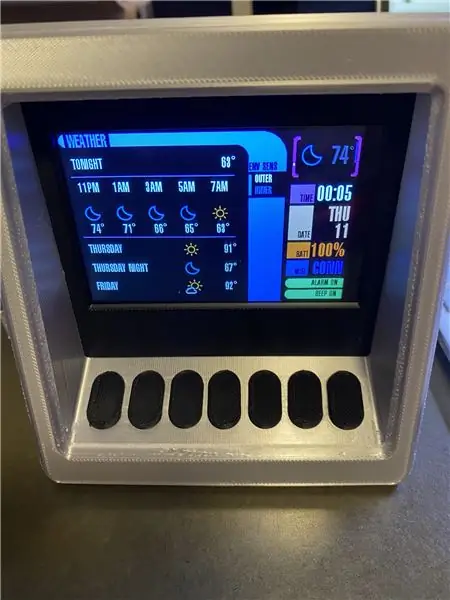
Ակնարկ
Ես մեծացել եմ Star Trek: The Next Generation դիտելով: Ես միշտ ցանկացել եմ կառուցել Star Trek թեմայով սարք, ուստի վերջապես սկսեցի վերափոխել իմ հին նախագծերից մեկը ՝ Star Trek Display Terminal ստեղծելու համար:
Տերմինալը տրամադրում է հետևյալ տեղեկությունները.
- Եղանակ - օգտագործելով եղանակի ազգային ծառայությունը
- Ներքին ջերմաստիճանի, խոնավության և անկայուն օրգանական միացությունների (VOC) ուժ
- Լրատվական հոդվածներ - News.org- ից
- Scամանակացույց (ազդանշանային գործառույթով) - Microsoft Outlook- ից
- Ֆիթնեսի տեղեկատվություն (քայլեր, շարժման րոպեներ, սրտի միավորներ, քաշ, այրված կալորիաներ) - Google Fitness- ից
- ռեզիստորի գույնի կոդի գծապատկեր
- LED դիմադրության հաշվիչ (դիմադրության արժեքը որոշելու համար ՝ ելնելով ընթացիկ և աղբյուրի հզորությունից)
- Էլեկտրաէներգիայի և ընթացիկ չափման գործիք
Այս տեղեկատվությունը հասանելի է դառնում API- ների և ապարատային տվիչների համադրության միջոցով: Ես միկրոկառավարիչի համար օգտագործում եմ ESP32- ը, իսկ AWS Cloud- ը `տվյալների հավաքագրման և համախմբման համար:
Ես ներառեցի նաև մի քանի «terատիկ ձու».
-
Ron McNair- ի հարգանք - բժիշկ ՄքՆեյրն է պատճառը, որ ես դարձա ինժեներ; նա մեծացել է իմ հայրենի քաղաքից 45 րոպե հեռավորության վրա: Նա մահացել է Չելենջերի պայթյունից:
- Իմ աստղային նավի անունն է «USS Ronald E McNair»
- Ռեեստրի համարը Sr McNair- ի ծննդյան օրվանից է. նախածանցի ծածկագիրն այն օրն է, երբ նա կորցրեց իր կյանքը:
- «Նախածանցի կոդի» օգտագործումը գլխի նշան է Star Trek: Wrath of Khan (բոլոր ժամանակների ամենամեծ աստղային արշավների ֆիլմը. Մի արա ինձ):
- Տերմինալային գործի իրավունքի համարները վերաբերում են իմ եղբայրությանը (1906 թ. - Alpha Phi Alpha) և իմ մայր բուհին և ուսման ոլորտին (Օկլահոմայի համալսարան, Engineeringարտարագիտական քոլեջ)
Դուք ունեք ձեր սեփական «terատկի ձվերի» համարակալումը, տառերը և նավի անունը, գրանցամատյանը և այլն:
Նախապատմություն
Անցյալ տարի ինձ անհրաժեշտ էր ցածր գնով միջոց ՝ չափելու էներգիան և մարտկոցի լիցքաթափումը կրելի ծրագրի համար: Ես գնեցի Adafruit INA219 Featherwing և որոշ պահեստամասեր օգտագործեցի էներգիայի չափման պարզ սարք ստեղծելու համար (դրա մասին ավելին կարող եք կարդալ այստեղ):
Այս տարի ես որոշեցի բարձրացնել սարքը… այն ավելի «տեխնիկական» դարձնելու համար: Ի սկզբանե ես պլանավորում էի կառուցել աշխատանքային Star Trek եռահաշիվ (Mark IV TR-590 Mark IX տարբերակը, հոգատարների համար) … բայց արագ հասկացա, որ ավելի իմաստալից է ստեղծել այն, ինչ նստելու է իմ գրասեղանին (նկատի ունեմ ՝ ինչու գնացեք այս ամբողջ դժվարության համար ՝ զով սարք պատրաստելու համար, պարզապես փակեք այն և դրեք այն դարակում, երբ այն չի օգտագործվում):
Այսպիսով, ես դիմեցի համակարգչային դիսփլեյների այն տարբերակին, որը տեսնում եք Star Trek TNG- ում կամ Voyager- ում (կամ ֆիլմերի տեսականու վրա): Ես խաղացի տարբեր դիզայնով, այնուհետև հանդիպեցի Ադաֆրուտի Ռուիս եղբայրների ստեղծած տարբերակին: Adafruit- ը հիանալի աշխատանք է կատարում ՝ տրամադրելով սկզբնաղբյուրներ իրենց 3D տպագիր նախագծերի համար, այնպես որ ես կարողացա վերցնել դրանց սկզբնական տարբերակը և այն վերամշակել իմ սարքավորումների, կոճակների և այլ ծայրամասային սարքերի համար:
Գործեր, որոնք պետք է իմանալ նախքան ձեր ընթացքը
- Ես տալիս եմ քայլ առ քայլ հրահանգներ նախագծի իմ տարբերակը կազմելու համար. Այնուամենայնիվ, ես չեմ մանրամասնում որոշակի քայլերի մասին (ես կկապեմ օժանդակ հրահանգներին կամ փաստաթղթերին)
-
Սա բարդ նախագիծ է: Դա «բազմակարգ կարգապահություն» է, որը պահանջում է հետևյալ հմտությունները
- Arduino IDE
- AWS - Ձեզ անհրաժեշտ կլինի հաշիվ և պետք է հասկանաք S3, Lambda և Node JS
- Oldոդման
- 3D տպագրություն
- Օրացույցի և ֆիթնեսի մասին տեղեկատվություն ստանալու համար նախագիծը բարձրացնելու համար կան լրացուցիչ «հավելումներ»: Գործունակությունը ներառված է կոդի բազայում; այնուամենայնիվ, դուք ստիպված կլինեք «հավելվածներ» ստեղծել Azure և Google ամպերում ՝ գործառույթներին աջակցելու համար:
- Սա, ի վերջո, կարգավորելի է … կարող եք ընթացիկ տվիչը փոխարինել մեկ այլ փետուրով: Կարող եք օգտագործել այլ փետուր/wifi համադրություն:
Պարագաներ
Էլեկտրոնային բաղադրիչներ
- Adafruit ESP32 Huzzah փետուր
- Adafruit Featherwing Tripler Mini Kit
- Adafruit 12-Key Capacitive Touch Sensor Breakout
- Adafruit TFT FeatherWing - 3.5 դյույմանոց 480x320 սենսորային էկրան
- Adafruit BME680 - ջերմաստիճանի, խոնավության, ճնշման և գազի ցուցիչ
- DC Panel Mount 2.1 Barrel Jack (2)
- Լիթիում իոնային պոլիմերային մարտկոց - 3.7 V 500mAh
- Պիեզո Բուզզեր
- Mirco USB մալուխ և 5 Վ լիցքավորիչ (տիպիկ USB հեռախոսի լիցքավորիչը կաշխատի)
- Պղնձե փայլաթիթեղի ժապավեն սոսինձով
- Լրացուցիչ - Adafruit INA219 Featherwing
- Լրացուցիչ - 2.1 Արական խրոցակներ - (INA219 ընթացիկ տվիչի հետ օգտագործելու համար)
Հղում դեպի բոլոր էլեկտրոնային բաղադրիչները, բացառությամբ 2.1 վարդակների ՝
3D թելերի բաղադրիչներ և լրացուցիչ ներկ/հղկման բաղադրիչներ
- Proto Pasta Conductive PLA
- Լրացուցիչ 3D թելեր. Ես օգտագործել եմ 4 գույն `մոխրագույն, սև, ակվա (բաց կապույտ) և սպիտակ
- .25 եւ 0.4 մմ վարդակներ (տառերի մանրամասների համար օգտագործել եմ 0.25 -ը):
Սարքավորումների հավաքման բաղադրիչներ և գործիքներ
- M2x5 և M3x5 պտուտակներ
- Ուղիղ և աջ անկյունի վերնագրի քորոցներ (հղումների համար տե՛ս Adafruit- ի ցանկությունների ցանկը)
- Oldոդման երկաթ (և զոդի, թիթեղագործի, զոդման ծծակի և այլն)
- Philips Head Պտուտակահաների հավաքածու
- Փոքրացնել փաթեթավորումը
- Stranded Wire 22AWG - հինգ կամ վեց գույն
- Solid Wire 22AWG - հինգ կամ վեց գույն
- PCB Vise and Helping hands (ըստ ցանկության, բայց հեշտացնում է զոդումը)
- Անկյունագծային մետաղալարեր
- Մետաղալարեր
- Xacto դանակ (3D տպիչի մասերից հենարանները հեռացնելու համար)
- 3D տպիչ (եթե մտադիր եք ինքնուրույն տպել)
- Putեփամածիկ կամ ժապավեն (մարտկոցը տպված պատյանի ներսում ամրացնելու համար)
- Թվային տրամաչափեր
- Krazy սոսինձ
- Լրացուցիչ - նիտրիլային մեկանգամյա օգտագործման ձեռնոցներ
- Լրացուցիչ - oldոդման գորգ (ըստ ցանկության, բայց պաշտպանում է մակերեսները)
Նշում. Եթե դուք չունեք այս գործիքները, ես առաջարկում եմ ձեզ ծանոթանալ Բեքի Սթերնի կայքում `լավ տարբերակների վերաբերյալ առաջարկությունների համար:
Ծրագրային ապահովում
Քայլ 1: Ներբեռնեք, փոփոխեք ֆայլերը և տպեք 3D ֆայլեր




Դուք կարող եք ֆայլերը ներկայացնել 3D տպման ծառայությանը (ինչպես 3D հանգույցները) կամ կարող եք տպել ձեր սեփականը: Ֆայլերը հասանելի են PrusaPrinters.org կայքում:
Այս գործը Adafruit կայքում տեղադրված Py Portal rmարթուցիչի ռեմիքսն է: Իմ նախագիծը օգտագործում է նմանատիպ TFT, այնպես որ ես կարողացա նվազագույնի հասցնել դիզայնի աշխատանքների ծավալը, որն անհրաժեշտ է, որպեսզի գործը աշխատի իմ աքսեսուարների հետ:
Տպելու համար ես օգտագործել եմ հետևյալ կարգավորումները.
- Առջև և հետև- տպված է 0,2 մմ շերտի բարձրության վրա ՝ 0,4 մմ վարդակով, առանց հենարանների
- Կողքի համարը `տպված 0.10 մմ շերտի բարձրության վրա` 0.25 մմ վարդակով, առանց հենարանների
- Բանալիներ - տպված է 0,2 մմ շերտի բարձրության վրա `0,4 մմ վարդակով: Ձեզ հարկավոր է տպել 7 և անհրաժեշտ կլինի տպել Proto-Pasta Conductive Filament- ով:
-
Պատյան - տպված է 0,2 մմ շերտի բարձրության վրա:
Աջակցություններն անհրաժեշտ են, բայց դրանք ամենուր անհրաժեշտ չեն (միայն այն կողմերում և մեջտեղում, որտեղ գտնվում է ստեղնաշարը
Մի քանի բան, որ դուք պետք է իմանաք.
- Prusa MK3- ն թույլ է տալիս փոխել գույները շերտի տարբեր բարձրությունների վրա: Ես օգտագործեցի այս հնարավորությունը կողային համարի համար:
-
Բացի այդ, կողային համարի մասի վերաբերյալ.
- Star Trek TNG- ի արտադրության անձնակազմը պարագաների մեջ շաղ կտար terատկի ձվեր: Եթե ուշադիր նայեք տարբեր հուշատախտակներին և վահանակներին, կտեսնեք մարդկանց անուններ, երգերի բառեր և այլն: Ես ուզում էի ստեղծել իմ սեփական «terատկի ձուն» կողային համարի համար, ուստի ես օգտագործում եմ «06» - ը, որը վերաբերում է իմ եղբայրությանը (ձևավորվել է 1906 թվականին), և «OUCOE» - որը վերաբերում է իմ բուհին (Օկլահոմայի համալսարան, ճարտարագիտական քոլեջ):
- Ես ստեղծեցի «դատարկ» side_number կտոր, որը կարող եք փոփոխել ՝ ձեր սեփական համարը և տեքստը կազմելու համար:
Քայլ 2. oldոդման/հավաքման բաղադրիչներ - մաս ա (ստեղնաշար և կողային համար)
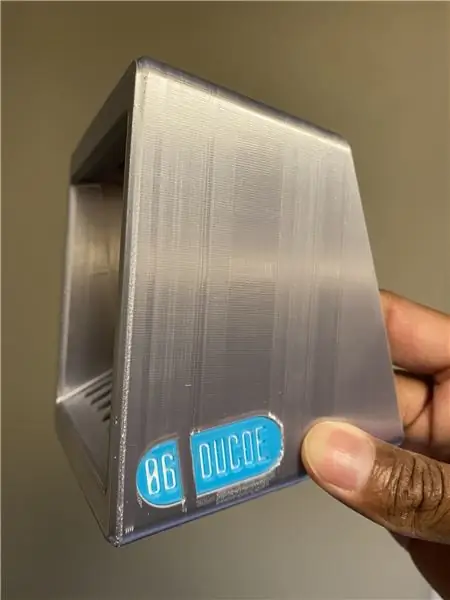



Նախ, մենք կցենք կողային համարը: Կողքի համարը տեղում դնելու համար օգտագործեք սոսինձի փոքր կտոր:
Հաջորդը, մենք կհավաքենք ստեղնաշարը:
-
Դուք պետք է կտրեք 7 կտոր լար ՝ յուրաքանչյուրը 10-12 դյույմ երկարությամբ: Սրանք միացված կլինեն capacitive touch sensor- ի 0-6 կապերին: Ես առաջարկում եմ օգտագործել տարբեր գույներ (և գրել գույների/կապի քարտեզագրումը, քանի որ այս տեղեկությունները ձեզ ավելի ուշ պետք կգան): Ես օգտագործեցի հետևյալ գունային համադրությունը.
- Դեղին - կապում 0/կոճակ 1
- Մոխրագույն - կապում 1/կոճակ 2
- Կարմիր - կապում 2 /կոճակ 3
- Կապույտ - Պին 3 // Կոճակ 4
- Կանաչ - Պին 4 // Կոճակ 5
- Սպիտակ - Պին 5 // Կոճակ 6
- Սև - կապում 6 // կոճակ 7
- Յուրաքանչյուր մետաղալարերի ծայրից 1/2 ներս մտեք:
- Կտրեք 7 կտոր հաղորդիչ ժապավեն (յուրաքանչյուրը մոտ 1/2 դյույմ լայնությամբ) և լարերը կպցրեք ժապավենի պղնձե կողմին:
- Հեռացրեք սոսինձը և կպցրեք դրանք բանալիների ներքևի մասում: Հնարավոր է, ձեզ անհրաժեշտ լինի կտրել պղնձե ժապավենը:
Նշում. Բանալիները կարող են կամ սոսնձվել ներքևից (այնպես, որ դրանք համընկնեն վերևի հետ) կամ սոսնձվեն վերևից (այնպես, որ դրանք «լողան» վերևից մի քանի մմ հեռավորության վրա): Ես ընտրեցի իմը սոսնձել վերևից:
Բոլոր 7 -ն ավարտելուց հետո մի փոքր սոսինձ կպցրեք ստեղնաշարի բանալիները: Ինձ համար ավելի հեշտ է ՝
- Սկզբում «օձ» հանեք մետաղալարը առանցքային անցքի միջով:
- Այնուհետև մի փոքր սոսինձ կպցրեք բանալու եզրին/եզրին
- Արագ տեղադրեք բանալին տեղում:
Նշում. Krazy Glue- ն այստեղ ամենալավն է աշխատում; գուցե ցանկանաք օգտագործել ձեռնոցներ `վթարները և մաշկի գրգռման հավանականությունը սահմանափակելու համար:
Քայլ 3. oldոդման/հավաքման բաղադրիչներ - մաս B (փետուրներ և տվիչներ)
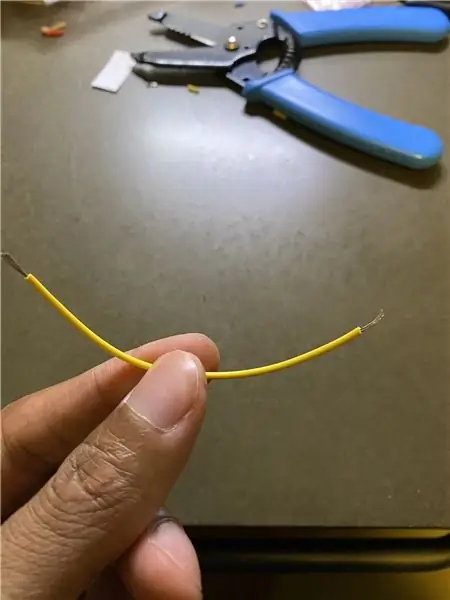
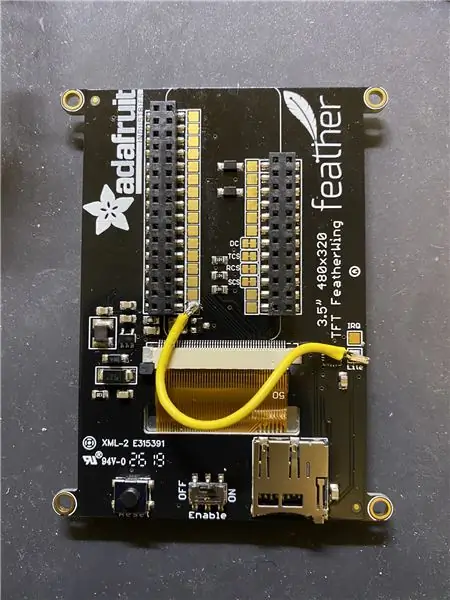
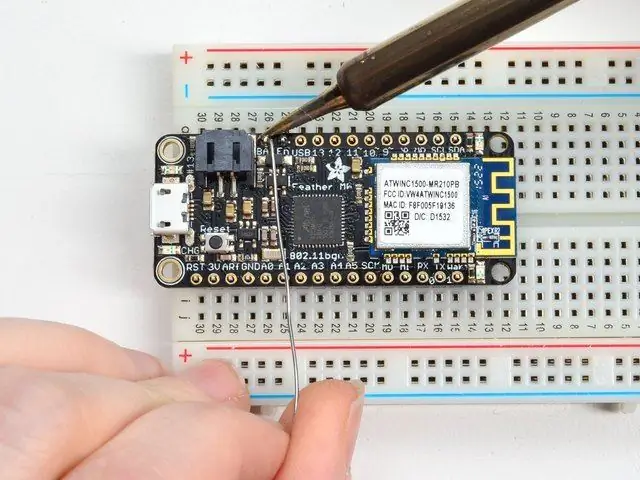
Հաջորդ քայլը սարքավորումների բաղադրիչների պատրաստումն ու հավաքումն է: Ի վերջո, սա նշանակում է վերնագրի կապում և լարերի զոդում ՝ հետագայում օգտագործելու համար: Այս ուղեցույցը ենթադրում է, որ դուք հարմար եք զոդման հետ. եթե ոչ, ստուգեք այս «Ուղեցույց գերազանց զոդման» Ադաֆրուտից:
Սկզբում մենք պատրաստում ենք նյութեր: Այս քայլի համար ձեզ հարկավոր է.
- TFT 3.5 Featherwing
- ESP32 Փետուր
- INA219 Փետուր թև
- Եռակի Featherwing
- MPR121 Capacitive Touch Sensor
- BME680 ցուցիչ
- Ուղիղ և աջ անկյուն վերնագրի կապում
- Պինդ և խճճված մետաղալար
- Sոդման գործիքներ և օգնող ձեռքեր
- Անիվների անկյունագծային կտրիչներ և մետաղալարեր
- Կալիպերներ
Նշում. Ես առաջարկում եմ ձեզ նախ կարդալ այս քայլը և կտրել ձեր բոլոր լարերը և վերնագրերը, նախքան եռակցումը սկսելը: Այդ կերպ, չափելու/կտրելու համար ստիպված չեք լինի կանգ առնել:
Պատրաստեք TFT 3.5 փետուրը
TFT- ն պատրաստ է օգտագործել տուփից դուրս `միայն մեկ ճշգրտմամբ: Դուք պետք է մի մետաղալար կպցրեք «Lite» պահոցի և քորոցային զոդի միջև: Մեր կոդը օգտագործում է ESP32 Pin 21 ՝ TFT lite- ը վերահսկելու համար: Կազմակերպեք TFT- ն «երկար» ճանապարհով ՝ ներքևում տեղադրելով վերակայման կոճակը: Պին 21 -ը կլինի ներքևի ձախ քորոցը:
Կտրեք 40 մմ երկարությամբ լարված կտոր: Կտրեք ծայրերը այնպես, որ յուրաքանչյուր ծայրում մի քանի միլիմետր մետաղալար ցուցադրվի: Օգտագործելով ձեր զոդման երկաթը, զգուշորեն կպցրեք երկու կապում:
Նշում. Ձեզ անհրաժեշտ է ընդամենը մոտ 35 մմ երկարություն … այնպես, որ անհրաժեշտության դեպքում կտրեք ձեր մետաղալարը: Բացի այդ, ես գտնում եմ, որ բարձիկին, այնուհետև մետաղալարին, այնուհետև մետաղալարը կպցնելը ամենահեշտ մոտեցումն է: Ի վերջո, այս բարձիկները փոքր են … եթե անհարմար եք զգում, միշտ կարող եք բաց թողնել այս քայլը. Դա միայն ստեղնաշարով TFT- ն անջատելու համար է:
Պատրաստեք ESP32 փետուրը
Դուք պետք է ESP32- ին միացնեք տղամարդու վերնագրի ստանդարտ կապում: Ձեր ESP32- ը պետք է ունենա վերնագրեր, չնայած գուցե անհրաժեշտ լինի դրանք կտրել `ճիշտ երկարությանը հասնելու համար (երկար կողմում` 16 կապում, կարճ կողմում `12 կապում): Վերնագրի քորոցները պատրաստված են «արագ հեռանալու» համար, այնպես որ կարող եք օգտագործել ձեր անկյունագծային կտրիչները ՝ վերնագրերը ճիշտ երկարությամբ սեղմելու համար: Կրկին, Adafruit- ը հիանալի հրահանգներ ունի, թե ինչպես դա անել, ուստի ստուգեք այն, եթե ձեզ անհրաժեշտ է առաջնորդություն:
ԸՆՏՐՈԹՅՈՆ - Պատրաստեք INA219 փետուրը
Նախ, տղամարդու վերնագրերը կպցրեք փետուրներին (օգտագործելով նույն հրահանգները, ինչ օգտագործվում է ESP32- ի համար): Հաջորդը կտրեք չորս 20 մմ երկարությամբ խրված մետաղալար: Ես կանեի 2 ՍԵՎ, իսկ մյուսները ՝ այլ գույնի: Ես օգտագործել եմ Մոխրագույն և Կապույտ գույնի իմ ընտրության համար:
Հեռացրեք լարի ծայրերը այնպես, որ յուրաքանչյուր ծայրում 3-4 մմ պղնձե մետաղալարեր ցուցադրվեն: Դուք յուրաքանչյուր մետաղալարից յուրաքանչյուրը կպցրեք հետևյալ կերպ.
- Մոխրագույն -> V+ (գումարած)
- ԿԱՊՈՀ -> V- (մինուս)
- ՍԵՎ -> GND (հիմք)
- ՍԵՎ -> GND (հիմք)
Այս պահին թողեք լարերի մյուս ծայրերը; մենք դրանք ի վերջո կպցնենք DC 2.1 խրոցակին:
Կցեք Piezo Buzzer- ը
INA Featherwing- ը գալիս է նախատիպավորման փոքր տարածքով. մենք դա կօգտագործենք մեր պիեզոն ամրացնելու համար: Պիեզոն մեր նախագծին կտա ազդանշանային ազդանշանների, ազդանշանների և այլնի ձայնային ազդանշանային ազդանշաններ:
Պիեզոն միանում է ESP32 PIN 13 -ին; սա փոխկապակցված է փետուրի պտույտի USB պին կողքին գտնվող քորոցի հետ (տե՛ս նկարը սլաքների համար): Մյուս պիեզո քորոցը միանում է գետնին: Պիեզե կապումներն այնքան երկար են, որ դրանք կարող են ուղղակիորեն ամրացնել փետուրի պտուտակին … պարզապես պետք է կապումներն ուղղել «ծիածանոտ տղամարդու» ձևի (տես նկարը): Երբ կապումներն ամրացվում են, օգնության ձեռքերով (կամ ժապավենով) պահեք պիեզոն տեղում և ամրացրեք փետուրի թևի ներքևի մասից:
Նշում.
Պատրաստեք եռակի փետուրը
Փետուրը մեզ փրկում է շատ զոդումից; այն կարող է պահել 3 փետուր/փետուր … այնպես որ մենք այն կօգտագործենք TFT, ESP32, INA219 (ինչպես նաև պիեզոյի և TFT Lite կապի) միջև էլեկտրական միացումներ կատարելու համար:
Կապերը ճիշտ կազմավորելու համար մենք պետք է զոդենք երկու զույգ իրար վրա հավաքվող վերնագրեր և մեկ զույգ ստանդարտ արական վերնագրեր:
- Տղամարդու կանոնավոր վերնագրերը կշարունակվեն «վերևի» տեղում, բայց կփակցվեն եռակի ներքևի մասում:
- Երկու հավաքվող վերնագրերը կփակցվեն 2 -րդ և 3 -րդ կետերում ՝ Tripler- ի վերին մասում:
Սա մի փոքր շփոթեցնող է, ուստի համոզվեք, որ նայեք պատկերներին `հասկանալու համար, թե որտեղ է տեղադրված յուրաքանչյուր վերնագիր: Բացի այդ, PCB Vise- ի և Helping Hands- ի համադրությունը կարող է մեծապես օգնել բաղադրիչները եռակցելիս:
Պատրաստեք BME 680 սենսորը և MPR121 capacititive Touch Sensor- ը
Վերջին երկու սենսորները ամենադժվարն են կցել: Մենք պետք է ամրացնենք վերնագրի քորոցները ճեղքման տախտակներին, նախքան հավաքումը վերջացնելը:
BME տվիչը կցված է 90 անկյան տակ, որպեսզի ես կարողանամ սենսորը հավասարեցնել պատյանում գտնվող անցքին (այնպես, որ սենսորը կարողանա գրավել ջերմաստիճանը, գազը, խոնավությունը): Դուք պետք է ամրացնեք անցքերի ուղղանկյուն կապում: Տեսեք պատկերները `դրանք ճիշտ հավասարեցնելու համար:
Capacitive Touch սենսորը պարզ է. Պարզապես կպցրեք ուղիղ արական միակցիչների կապում, ինչպես նկարագրված է այստեղ: Նշում. ՉԻ ՊԵՏՔ կապակցել կապիչները Capacitive Touch Pins- ին (0 - 11):
Կցեք BME 680 և MPR121 տվիչներ եռակի տախտակին
Երկու սենսորները շփվում են I2C- ի միջոցով … ինչը նշանակում է, որ մենք պետք է ընդամենը 4 կապ հաստատենք բեկման տախտակների և Featherwing- ի միջև: Պարզության համար ես կպցրեցի տախտակների միջև եղած բոլոր կապերը:
BME 680
Այս սենսորի համար ես օգտագործում եմ Helping Hands- ը և PCB Vise- ը `երկու բաղադրիչներն իրենց տեղում պահելու համար (տես վերևի պատկերը): BME680 ցուցիչը պետք է տեղադրվի փետուրի թևի վերջում: Տեղադրումը հաստատելու համար տես վերևի նկարները:
Միացումների միացման գործընթացը ձանձրալի է, այնպես որ դանդաղ գնացեք: Ես միացումների համար օգտագործում եմ պինդ միջուկային մետաղալարեր.
- ՍԵՎ - GND
- ԿԱՐՄԻՐ - VIN
- ԴԵELLԻՆ - SCL (SCK սենսորը դեպի սենսորը դեպի
- ORANGE - SDA (սենսորի վրա SDA կապում)
Նշում. SCL և SDA կապումներն անհրաժեշտ են երկու սենսորների համար, ուստի ավելի հեշտ կլինի օգտագործել SCL կամ SDA կապը Featherwing- ի մեկ այլ մասում:
MPR121
Օգնող ձեռքերը նույնպես օգնում են այս սենսորը տեղում ամրացնելիս (ժապավենը նույնպես աշխատում է): Կոդն օգտագործել է I2C- ը ESP32- ի հետ կապի համար, այնպես որ դուք պետք է միացնեք SCA և SDA կապերը:
Քայլ 4. Sոդման/հավաքման բաղադրիչներ - մաս C (ստեղնաշարի թողունակության տվիչի և Feathewing- ի դեպքում)
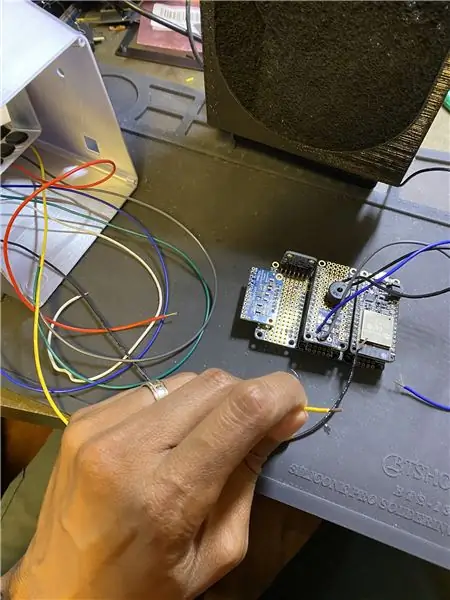
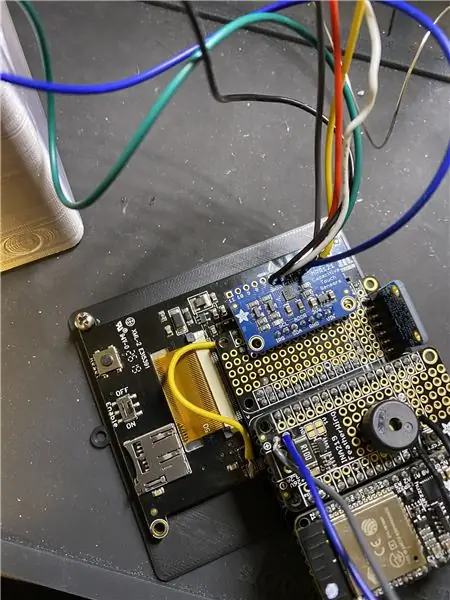

Այս քայլով դուք կպցրեք լարերը Ստեղնաշարից մինչև Capacitive Touch սենսոր: Օգտագործեք նախկին գույնի նույն գույնի քարտեզագրումը: Եթե դուք հետևել եք իմ գունային սխեմային, ապա դուք կպչեք գունավոր լարերը հետևյալ կերպ.
- Դեղին - կապում 0/կոճակ 1
- Մոխրագույն - կապում 1/կոճակ 2
- Կարմիր - կապում 2 /կոճակ 3
- Կապույտ - կապում 3 /կոճակ 4
- Կանաչ - կապում 4/կոճակ 5
- Սպիտակ - կապում 5/կոճակ 6
- Սև - կապում 6/կոճակ 7
Soldոդման աշխատանքներն ավարտվելուց հետո օգտագործեք ոլորուն փողկապ `լարերը տեղում պահելու համար:
Հաջորդը, TFT էկրանը պտտեք «Առջևի» մասի վրա: Դուք կօգտագործեք M3 պտուտակներ (ընդհանուր չորս): Երբ TFT- ն տեղում է, պտուտակեք «Առջևի» կտորը պատյանին: Կրկին, դուք կօգտագործեք M3 պտուտակներ (երկու):
Հաջորդը, միացրեք Featherwing Tripler- ը ՝ միացված բոլոր բաղադրիչներով, TFT- ին:
Նշում. Եթե պլանավորում եք մարտկոց օգտագործել, համոզվեք, որ այն միացրեք ESP32 -JST նավահանգստին ՝ նախքան TFT- ը տեղադրելը: Օգտագործեք ժապավեն ՝ մարտկոցը ամրացնելու համար պատյանի ներքին մասում:
Քայլ 5. ԸՆՏՐՈԹՅՈՆ - oldոդման/հավաքման բաղադրիչներ - Մաս D (INA219 փետուր)
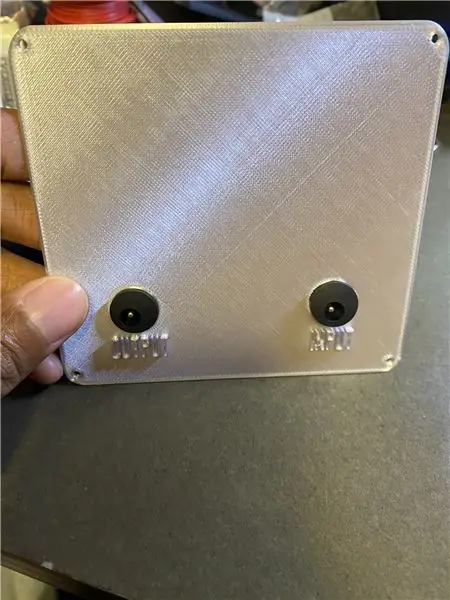

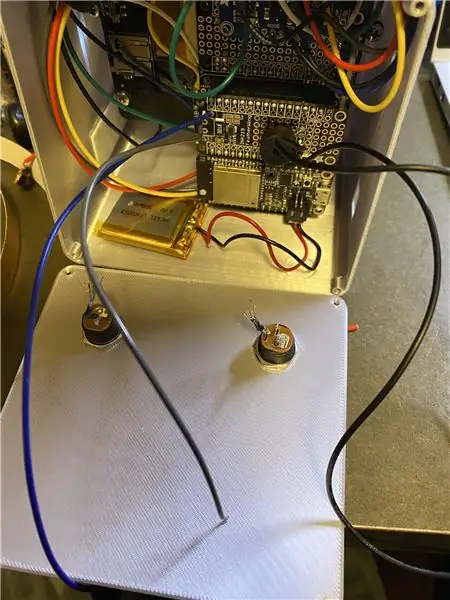
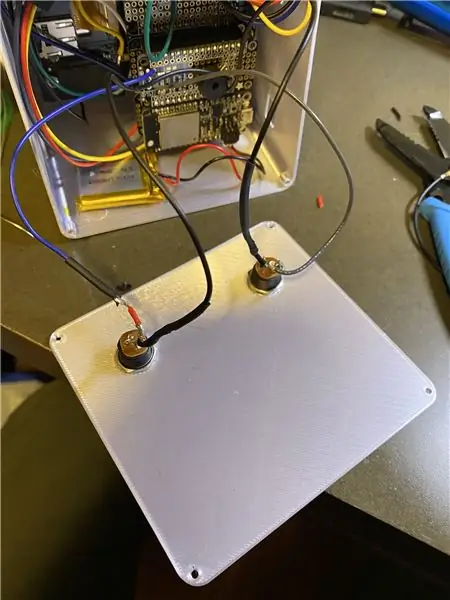
Եթե դուք օգտագործում եք INA219 սենսորը, ապա այստեղ է, որ լարերը ամրացնում եք DC խրոցակին:
- Տեղադրեք DC խրոցակները հետևի կափարիչին և ամրացրեք դրանք տեղում:
-
INA219 լարերը միացնելու համար օգտագործեք եռակցման երկաթ:
- Սև լարերը պետք է անցնեն GROUND յուրաքանչյուր DC վարդակից:
- Մոխրագույն մետաղալարը պետք է անցնի INPUT DC խրոցակին
- Կապույտ մետաղալարը պետք է անցնի OUTPUT վարդակից:
Քայլ 6. Պտուտակեք հետևի ծածկը և միացրեք USB- ը
Սարքավորումների հավաքման վերջին քայլը հետևի կափարիչը տեղում պտտելն է `օգտագործելով M2 պտուտակներ (4): Այնտեղից միացրեք USB մալուխը, միացրեք այն ձեր համակարգչին և անցեք ծրագրակազմի քայլերին:
Քայլ 7: Պատրաստեք AWS միջավայր
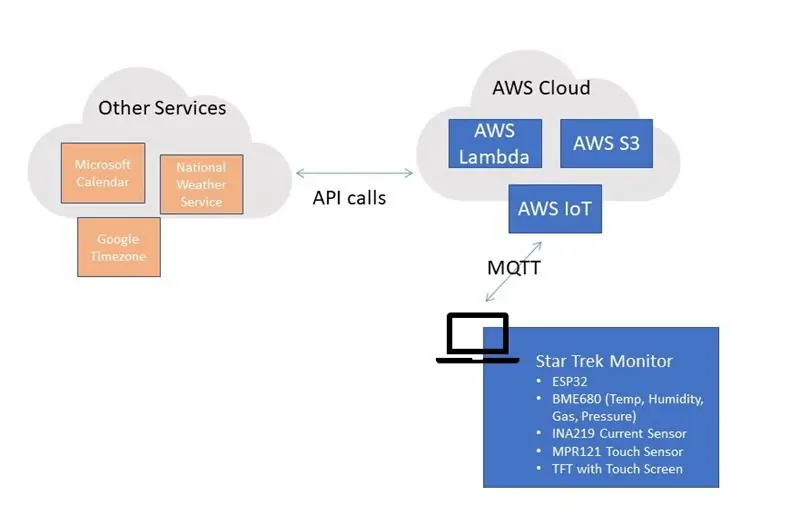
Ինչպես ես նշեցի ներածության մեջ, լուծման նախադրյալը հետևյալն է.
- Տերմինալը, որը սնուցվում է ESP32- ով, օգտագործում է MQTT (Wi -Fi- ով) կապ AWS ամպի հետ հաղորդակցվելու համար:
- AWS ամպը կատարում է մշակման հիմնական մասը և ծառայում է որպես փոխանցում Մոնիտորի և պահանջվող ծառայությունների միջև:
Այս քայլում մենք պետք է մի քանի բան անենք.
Նախ, դուք պետք է ստեղծեք ձեր AWS միջավայրը, եթե դեռ չեք կատարել: Այս հրահանգը ենթադրում է, որ դուք արդեն ունեք AWS հաշիվ, ուստի ամպային հաշիվ ստեղծելու վերաբերյալ հրահանգները ներառված չեն: Ասածս այն է, որ քայլերն ուղիղ առաջ են և կարելի է գտնել այստեղ:
Երբ դուք անցնեք այդ քայլը, դուք պետք է ստեղծեք մի քանի ծառայություններ, այնպես որ մուտք գործեք AWS վահանակ:
Ստեղծեք մի բան և ներբեռնեք բանալիներ
AWS IoT Core- ը հեշտացնում է AWS ամպի և ցուցադրման միջև հաղորդակցությունը: Դուք պետք է ստեղծեք «բան» և ներբեռնեք վկայագրեր ՝ հաղորդակցությունն ապահովելու համար:
[Նշում. Այս հրահանգների մեծ մասը վերցված է AWS ավետարանիչ Մոհիբ araառայի կողմից գրված ուղեցույցից]
- Բացեք AWS վահանակը և ընտրեք AWS IoT Core:
- AWS IoT վահանակում ընտրեք Գրանցել նոր բան, Ստեղծեք մեկ բան:
- Անվանեք նորը «starTrekESP32»: Մնացած դաշտերը թողեք իրենց կանխադրվածին: Ընտրեք Հաջորդը:
- Ընտրեք Ստեղծեք վկայագիր: ESP32- ին միանալու համար անհրաժեշտ են միայն վկայական, մասնավոր բանալին և Amazon Root CA 1 ներլցումները: Ներբեռնեք և պահեք դրանք ապահով վայրում, քանի որ դրանք օգտագործվում են ESP32 սարքը ծրագրավորելիս:
- Ընտրեք Ակտիվացնել, Կցել քաղաքականություն:
- Բաց թողեք քաղաքականություն ավելացնելը և ընտրեք Գրանցել իրը:
- AWS IoT վահանակի կողային ընտրացանկում ընտրեք Ապահով, Քաղաքականություն, Ստեղծեք քաղաքականություն:
- Անվանեք քաղաքականությունը AllowEverything: Ընտրեք «Ընդլայնված» ներդիրը:
- Տեղադրեք հետևյալ քաղաքականության ձևանմուշում:
- {{"Տարբերակ". "2012-10-17", "Հայտարարություն". [{"Effect": "Allow", "Action": "iot:*", "Resource": "*"}]}
- Ընտրեք Ստեղծել: (Նշում. Սա խորհուրդ է տրվում միայն սկսելու համար: Աշխատանքի ամեն ինչին հարմար լինելուց հետո, վերադարձեք և փոխեք այն ավելի սահմանափակող բանի):
- AWS IoT վահանակում ընտրեք Secure, Certification:
- Ընտրեք ձեր սարքի համար ստեղծվածը և ընտրեք Գործողություններ, կցել քաղաքականություն:
- Ընտրեք Թույլատրել ամեն ինչ, կցեք:
- Մեկնելուց առաջ կտտացրեք «Կարգավորումներ» (ձախ ընտրացանկում): Ձեր «Պատվերով վերջնակետը» կցուցադրվի. պահպանեք այն տեքստային ֆայլում … ESP32- ը կազմաձևելիս դա ձեզ անհրաժեշտ կլինի:
Ստեղծեք դատարկ Lambda ֆայլ
Lambda- ն առանց սերվերների հաշվարկման ձև է, այնպես որ մենք այստեղ անհանգստանալու կարիք չունենք: Ի վերջո, այստեղ մենք կտեղադրենք մեր թարմացված ծածկագիրը (որը մենք դա կանենք մի քանի քայլով): Առայժմ մենք պարզապես ցանկանում ենք ստեղծել տեղապահ, այնպես որ…
- Կրկին մուտք գործեք AWS վահանակ (եթե դուրս եք եկել հաշվից) և կտտացրեք Lambda- ին:
- Կտտացրեք «Ստեղծել գործառույթ» կոճակին:
- Հաջորդ էջում մուտքագրեք հիմնական անունը, ինչպիսին է starTrekDisplay- ը
- Ընտրեք Node.js 12. X
-
Թույլտվությունների ներքո.
- Եթե դուք գիտեք Լամբդայի շուրջ ձեր ճանապարհը և ծանոթ եք դրան, ապա կարող եք ընտրել ցանկացած տարբերակ, որն իմաստ ունի: Ձեզ անհրաժեշտ կլինեն թույլտվություններ CloudWatch, IotCore, S3 (կարդալ և գրել):
- Եթե թույլտվությունների հարցում վստահ չեք, ապա ընտրեք «Ստեղծել նոր դեր հիմնական Lambda թույլտվություններով»: Գրեք դերի անունը: Հետագայում մենք կփոխենք թույլտվությունները:
- Կտտացրեք Ստեղծել գործառույթ:
- Մեկ րոպե անց դուք մուտքագրեք նոր էկրան `« բարև աշխարհ »կոդի հատվածով: Ոլորեք ներքև ՝ դեպի Հիմնական կարգավորումներ և կտտացրեք «Խմբագրել»
- Փոխեք ժամանակը 3 վայրկյանից մինչև 2 րոպե 0 վայրկյան: Նշում. Ձեր ծածկագիրը երբեք չպետք է աշխատի ավելի քան 5-10 վայրկյան … սակայն, մեզ ավելի երկար ժամանակ է պետք Microsoft- ի հետ ձեր նախնական նույնականացման համար (օրացույցի գործառույթների համար): Վավերացվելուց հետո կարող եք փոխել այն 20 վայրկյանի:
- Կտտացրեք պահպանել:
Ստեղծեք Iot կանոն
- Մնացեք Lambda վահանակում և ոլորեք դեպի վեր: Ընտրեք «Ավելացնել ձգան»:
- Ընտրեք AWS IoT: Այնուհետեւ ընտրեք «Պատվերով կանոն»:
-
Ընտրեք «Ստեղծեք նոր կանոն»:
- Կանոնի անվանումը ՝ ESP միացում
- Կանոնի հարցման հայտարարություն. «ԸՆՏՐԵԼ *« starTrekDisplay/pub » - ից
- Կտտացրեք «Ավելացնել»
Ստեղծեք S3 դույլ և թղթապանակ
- Գնացեք AWS վահանակ և ընտրեք S3:
- Նույնականացման ֆայլերը պահելու համար ձեզ հարկավոր կլինի դույլ և թղթապանակ: Այս թղթապանակը պետք է լինի մասնավոր: Ես առաջարկում եմ օգտագործել ցանկացած դույլ, որն արդեն ունեք և անվանեք ստեղծել թղթապանակ, որը կոչվում է «starTrekDisplay»: Նշում. Եթե դույլ չունեք, ստեղծեք այն ՝ օգտագործելով այստեղ տրված հրահանգները:
Թարմացումներ
- Մուտք գործեք AWS վահանակ և ընտրեք IAM
- Սեղմեք ROLES- ի վրա, այնուհետև ընտրեք ավելի վաղ ստեղծած դերի անունը:
-
Կտտացրեք կցել քաղաքականությանը, այնուհետև ընտրեք հետևյալ կանոնները.
- AWSIoTFullAccess
- AmazonSNSFullAccess
- CloudWatchFullAccess
- AmazonS3FullAccess
Քայլ 8: Ներբեռնեք ծրագրակազմի բանալիներ և ստեղծեք երրորդ կողմի ծառայություններ
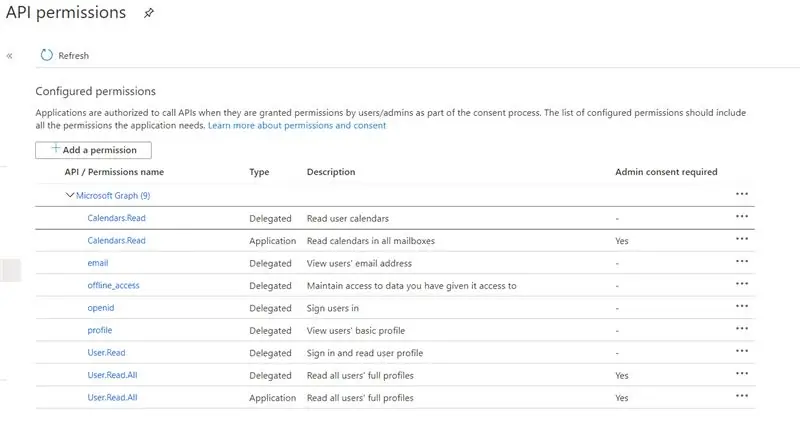
Նախագծում ես օգտագործում եմ հետևյալ երրորդ կողմի ծառայությունները.
- Worldtime API - ժամանակի համար
- Եղանակի ազգային ծառայության API- եղանակների համար
- Microsoft Graph API ՝ իմ օրացույցին մուտք գործելու համար
- Google Fitness API ՝ ֆիթնես տեղեկատվությանը հասանելի լինելու համար
Նույն ծառայություններից օգտվելու համար ձեզ հարկավոր է ստեղծել հաշիվներ և ներբեռնել բանալիներ
Worldtime API - ժամանակի համար
Այս API- ն չի պահանջում բանալին, այնպես որ ոչ մի գործողություն անհրաժեշտ չէ այս աշխատանքը կատարելու համար:
Եղանակի ազգային ծառայության API- եղանակների համար
Եղանակի ազգային ծառայության API- ն անվճար է, և API- ի բանալին չի պահանջվում: Այնուամենայնիվ, նրանք պահանջում են, որ յուրաքանչյուր հարցում (որպես վերնագրի ֆայլի մաս) փոխանցեք կոնտակտային տվյալները (էլ. Փոստի տեսքով): Հաջորդ քայլում կոդին կավելացնեք կոնտակտային տվյալներ:
ԸՆՏՐՈԹՅՈՆ - Microsoft Graph API և Google Fitness API
Սա ծածկագրի կազմման ամենաբարդ մասն է: Մեր սարքը չունի լիարժեք ստեղնաշար… հետևաբար, մենք օգտագործում ենք մի բան, որը կոչվում է OAUTH սահմանափակ սարքերի համար `մեր օրացույց մուտք գործելու համար: Unfortunatelyավոք, դուք պետք է ստեղծեք Azure «ծրագիր» և Google հավելված, որպեսզի ձեր ծածկագիրը սահմանափակ սարքերի համար օգտագործի OAUTH- ը:
Հավելվածի ստեղծման հրահանգներն այստեղ ներկայացված են Microsoft- ում և այստեղ ՝ Google- ում: Ահա մի քանի բան, որ դուք պետք է իմանաք.
- Դուք ստիպված կլինեք ստեղծել Azure և Google ամպային հաշիվ: Սա անվճար է, և ձեզանից ոչինչ չի գանձվի
-
Microsoft:
- Ձեզանից կպահանջվի հստակեցնել, թե ինչ օգտվողներ կարող են օգտագործել հավելվածը: Առաջարկում եմ ընտրել «Հաշիվներ ցանկացած կազմակերպչական գրացուցակում և անձնական Microsoft հաշիվներում»: Սա թույլ կտա օգտագործել անձնական Microsoft հաշիվներ և կորպորատիվ հաշիվներ (շատ դեպքերում):
- Դուք կցանկանաք ընտրել «Բջջային և աշխատասեղան» ծրագրեր, սակայն անհրաժեշտ չէ լրացնել բոլոր տվյալները (քանի որ սա անձնական ծրագիր է): Սա նշանակում է, որ դուք չեք կարող ձեր ծրագիրը հասանելի դարձնել աշխարհին… բայց այս դեպքում դա նորմալ է
- Երբ ձեր ծրագիրը կարգավորվի, դուք պետք է ընտրեք անհրաժեշտ թույլտվությունները: Ես խնդրեցի թույլտվություններ ՝ կապված պրոֆիլների և օրացույցների հետ (տե՛ս պատկերասրահի պատկերը թույլտվությունների ամբողջական ցանկի համար): Դուք պետք է ընտրեք այս նույն հավաքածուն: Եթե ավելացնեք ավելի շատ թույլտվություններ, ապա հաջորդ քայլին անհրաժեշտ կլինի համապատասխանաբար փոխել շրջանակը:
Քայլ 9. Փոփոխեք և վերբեռնեք AWS ծածկագիրը
Սա ուսանելի է ենթադրում, որ դուք ծանոթ եք Node.js զարգացմանը և Լամբդային: Ներբեռնեք կապված ֆայլը և փոփոխություններ կատարեք ՝ թարմացնելու համար.
- Microsoft հավելվածի և հաճախորդի տեղեկություններ
- Google բանալին
- Եղանակի ազգային ծառայության հետևման էլ. Փոստի հասցե
- S3 դույլի անուն
- S3 թղթապանակի անունը
- AWS վերջնակետ
Դուք նաև պետք է ներբեռնեք հետևյալ հանգույցի գրադարանները.
- aws-sdk
- պահի ժամային գոտի
- շեշտադրումներ
Երբ այդ փոփոխությունները կատարվեն, վերբեռնեք կոդը ձեր ստեղծած ավելի վաղ տեղադրված lambda- ում:
Քայլ 10. Պատրաստեք Arduino IDE և ներբեռնեք գրադարաններ
Այս ուղեցույցը ենթադրում է նաև, որ դուք ծանոթ եք Arduino- ին: Դուք պետք է համոզվեք, որ ձեր IDE- ն ստեղծված է Adafruit ESP32- ի հետ աշխատելու համար: Հետևեք հրահանգներին այստեղ, եթե օգնության կարիք ունեք:
Երբ սա ավարտվի, ներբեռնեք հետևյալ գրադարանները.
- Adafruit_GFX (գրադարանի մենեջերից)
- Adafruit_HX8357 (գրադարանի մենեջերից)
- TFT_eSPI (գրադարանի կառավարչից)
- TFT_eFEX (https://github.com/Bodmer/TFT_eFEX)
- PubSubClient (գրադարանի կառավարչից)
- ArduinoJson (գրադարանի մենեջերից)
- Adafruit_STMPE610 (գրադարանի մենեջերից)
- Adafruit_MPR121 (գրադարանի մենեջերից)
- Adafruit_INA219 (գրադարանի մենեջերից)
- Adafruit_Sensor (գրադարանի մենեջերից)
- Adafruit_BME680 (գրադարանի մենեջերից)
- Tone32 (https://github.com/lbernstone/Tone)
Հաջորդը, մենք պետք է փոփոխենք գրադարաններից մի քանիսը.
- Բացեք PubSubClient թղթապանակը (Arduino/Գրադարանի թղթապանակում) և բացեք «PubSubClient.h»: Գտեք MQTT_MAX_PACKET_SIZE արժեքը և փոխեք այն 2000 -ի:
- Հաջորդը, բացեք TFT_eSPI պանակը և բացեք «User_Setup_Select.h» ֆայլը: Մեկնաբանեք «ներառում է users_setup …» տողերը և ավելացրեք այս տողը.
#ներառում
Այնուհետև, ներբեռնեք կապված Custom_Tricorder.zip ֆայլը և հանեք «.h» ֆայլը ձեր Arduino գրադարանների պանակի «TFT_eSPI / User_Setups» վայրում: Ես
Այժմ մենք կարող ենք անցնել Arduino ծածկագրի թարմացմանը
Քայլ 11: Թարմացրեք և տեղադրեք Arduino կոդը և ներգրավվեք:
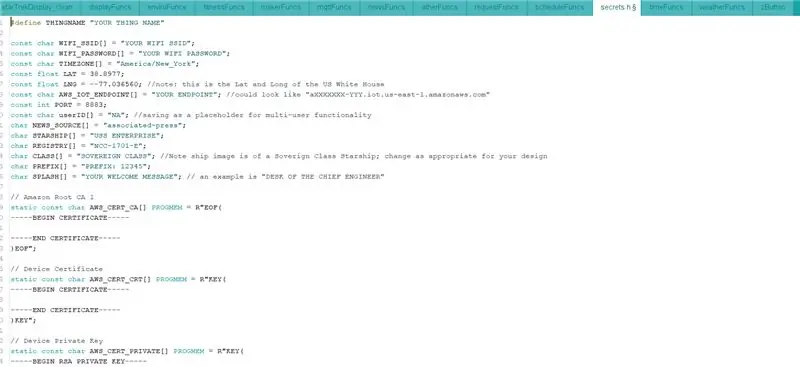
Arduino կոդ
Ներբեռնեք և բացեք Arduino կոդի համար կապված ֆայլը: Գնացեք secrets.h ներդիրին: Դուք պետք է թարմացնեք հետևյալը.
- WIFI_SSID = թարմացրեք ձեր wifi SSID- ով
- WIFI_PASSWORD = թարմացրեք ձեր wifi գաղտնաբառով
- TIMEZONE = թարմացրեք ձեր ժամային գոտով այս ցուցակից
- LAT (կարող եք օգտագործել այնպիսի ծառայություն, ինչպիսին է «https://www.latlong.net» ՝ ձեր լայնությունը և երկայնությունը գտնելու համար
- LNG
- AWS_IOT_ENDPOINT = դուք պետք է պահպանեիք սա ավելի վաղ ժամանակներից: Այն պետք է նման լինի «dx68asda7sd.iot.us-east1-amazonaws.com»
- AWS_CERT_CA
- AWS_CERT_CRT
- AWS_CERT_PRIVATE
Դուք նաև ներբեռնել եք վկայականները ավելի վաղ փուլից: Բացեք այն նշումների խմբագրիչում (օրինակ ՝ նոթատետր) և տեղադրեք տեքստը «R» EOF ('և') EOF » - ի միջև; '. Համոզվեք, որ ներառեք «----- ՍԿՍԵԼ ՎԿԱՅԱԿԱՆ -----» կամ «----- ՍԿՍԵԼ RSA ՔԱIVԱՔԱԿԱՆ Բանալին -----»:
Պատկերների ֆայլեր
ESP32- ը գալիս է փոքր ֆայլային համակարգով: Մենք օգտագործում ենք այս ֆայլային համակարգը `մեր ծրագրի համար պատկերներ պահելու համար: Դուք պետք է տեղադրեք այն գործիքը, որը թույլ է տալիս ֆայլեր վերբեռնել:
- Նախ, այցելեք Random Nerd Tutorials- ի խորացված ձեռնարկը:
- Երբ աշխատեք, կարող եք ֆայլերը վերբեռնել տվյալների թղթապանակում (ներառված է նաև zip ֆայլում):
Gageբաղվեք:
Վերբեռնեք Arduino- ի վերջնական կոդը, և դուք ավարտված եք:
Նշում - Star Trek անունը և Star Trek պատկերները պատկանում են CBS/Paramount- ին: Նրանք բավականին թույլ քաղաքականություն ունեն, երբ խոսքը վերաբերում է cosplay- ին և fan fiction- ին, խնդրում ենք կարդալ այստեղ, եթե ունեք հարցեր:


Առաջին մրցանակ Fandom մրցույթում
Խորհուրդ ենք տալիս:
ATGAMES դյուրակիր Sega Genesis- ը դարձրեք բարձրախոսների անլար փաթեթ. 13 քայլ (նկարներով)

Մի ATGAMES դյուրակիր Sega Genesis- ը դարձրեք բարձրախոսների անլար հավաքածուի. այդ նոր ուժը գտա՞վ: A: Փոփոխեք ATGAMES Portable Sega Genesis- ը մետաղալարով
Ինժեներական նախագիծ ՝ 3 քայլ
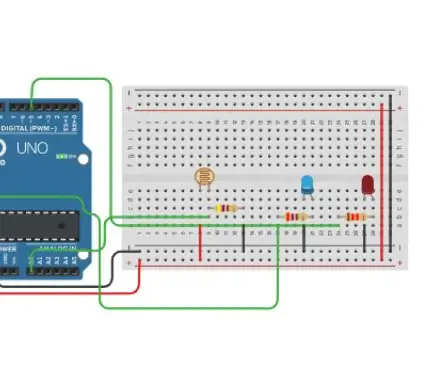
Ինժեներական նախագիծ. Սա միացում է, որն աշխատում է ունենալով 2 լույսի աղբյուր, մեկը `պայծառ և մռայլ, որոնք միանում են` կախված արտաքին լույսի աղբյուրներից, ինչպիսիք են արևը: Այս սխեմայի նպատակն է խնայել էլեկտրաէներգիան ցերեկը ՝ միացնելով կիսամութ ազդանշանը
Ուղիղ հակադարձ ինժեներական WiFi մոդուլներ. 8 քայլ (նկարներով)

Ուղիղ հակադարձ ինժեներական WiFi մոդուլներ. Ես սիրում եմ նորից օգտագործել որքան հնարավոր է շատ աշխատանքային բաղադրիչներ: Չնայած ես ինժեներական սարքավորում եմ տպիչ WiFi- ին, այս մեթոդը գործում է շատ այլ սարքերի վրա: Խնդրում եմ; մի՛ բաժանեք հնացած էլեկտրոնիկան, այլ ակնկալեք, որ կգտնեք փրկված բաղադրիչների տվյալների թերթերը
Ինչպես պատրաստել մինի համակարգիչ. 4 քայլ (նկարներով)

Ինչպես պատրաստել մինի համակարգիչ. Պատմություն, թե որտեղից ենք մենք եկել. Փիլիսոփայության երեք դասական հարցերից մեկը. Մի անգամ ես փորձեցի վեպի պես բաներ գրել և հարցի վերաբերյալ այստեղ չափավոր կարծիք հայտնեցի: Լինի
Ստեղծեք Star Trek Communicator Edition RAZR. 3 քայլ (նկարներով)

Ստեղծեք Star Trek Communicator Edition RAZR. Քանի որ Star Trek Communicator- ը ներշնչանք էր այսօրվա շրջվող հեռախոսների համար, ինչու չէ, որ ձեր հեռախոսն ավելի նմանվի բնօրինակին: Ես արեցի և ահա թե ինչպես
